Animatie is een uitstekende manier om op een dia opsommingstekens uit een lijst een voor een weer te geven. U kunt ervoor kiezen om elk opsommingsteken afzonderlijk weer te geven door telkens eenmaal te klikken of om alle opsommingsteken automatisch na een korte vertraging te laten verschijnen.
Elk opsommingsteken met een klik weergeven
-
Selecteer het tekstvak met de dia's waarop u een animatie wilt toepassen.
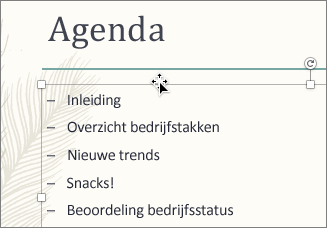
-
Klik op het tabblad Animaties en kies een animatie-effect zoals Verschijnen of Binnenvliegen.

-
De animatiereeks in de dia wordt weergegeven in een vak links van elk opsommingsteken.
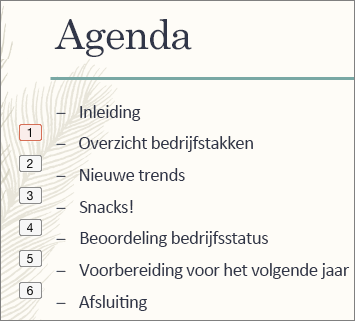
-
Selecteer Diavoorstelling

Elk opsommingsteken na een vertraging weergeven
-
Selecteer alle opsommingstekens die u van animatie wilt voorzien, klik op het tabblad Animaties en kies een animatie-effect zoals Verschijnen of Vervagen.
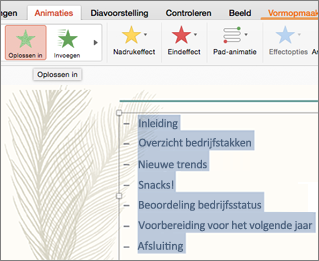
-
Selecteer in het deelvenster Animaties de tweede animatie in de lijst.
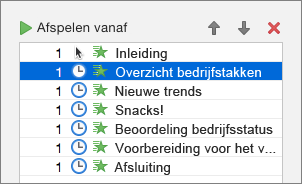
-
Wijzig onder Tijdsinstellingen de instelling bij Start in Na vorige en voer de gewenste wachttijd tussen elk opsommingsteken in.
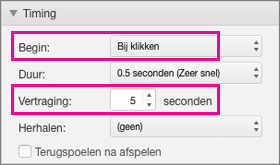
-
Pas dezelfde instellingen voor Start en Vertraging toe op de resterende opsommingstekens in de lijst.
-
Klik op de eerste animatie en klik op Afspelen vanaf om een voorbeeld van het resultaat te bekijken.
Zie ook
Een animatie toepassen of woorden regel voor regel weergeven










